Топ найкращих безкоштовних і платних програм Syslog Server для Windows

Сервер Syslog є важливою частиною арсеналу ІТ-адміністратора, особливо коли мова йде про централізоване керування журналами подій.
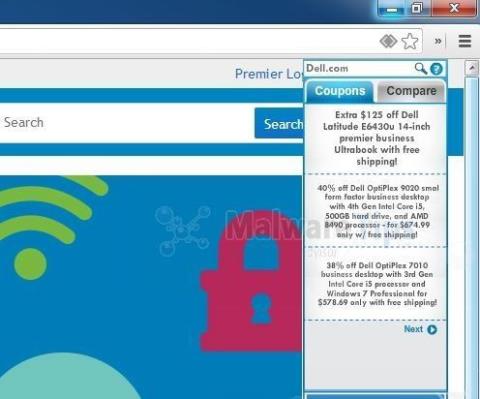
Рекламне програмне забезпечення HulaToo призначене для редагування налаштувань браузера та може встановлювати додаткові плагіни (панелі інструментів, розширення або доповнення) у веб-браузерах, щоб " вставляти " додаткові посилання. рекламувати там. Крім того, ця програма також може спрямовувати комп’ютер користувача на шкідливі веб-сайти або встановлювати додаткові шкідливі програми для «компрометації» проблем безпеки на комп’ютері користувача.
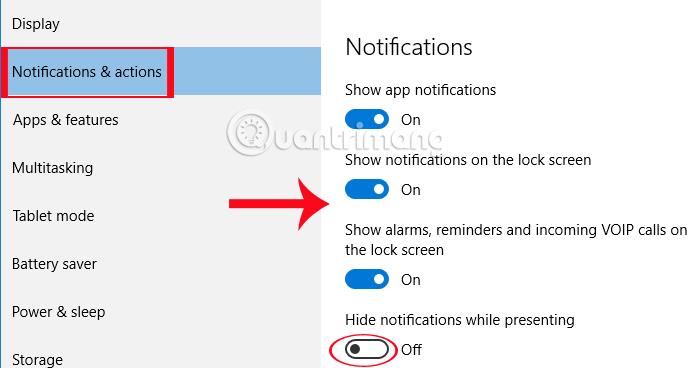
Частина 1: Що таке HulaToo?
« HulaToo » — це зловмисне рекламне програмне забезпечення. Якщо HulaToo встановлено на комп’ютері, воно змінюватиме налаштування системи, щоб відображати спливаючі вікна реклами, що заробляє гроші, або перенаправляти веб-браузери на Сайт містить рекламу. І якщо ваш комп'ютер буде атакований HulaToo, на екрані комп'ютера з'являться рекламні вікна. І це також одна з причин, чому ваш комп'ютер стає все повільнішим і повільнішим через шкідливі програми, що працюють у фоновому режимі .
Рекламне програмне забезпечення HulaToo призначене для редагування налаштувань браузера та може встановлювати додаткові плагіни (панелі інструментів, розширення або доповнення) у веб-браузерах, щоб «вставляти» додаткові посилання. рекламувати там. Крім того, ця програма також може спрямовувати комп’ютер користувача на шкідливі веб-сайти або встановлювати додаткові шкідливі програми для «компрометації» проблем безпеки на комп’ютері користувача.
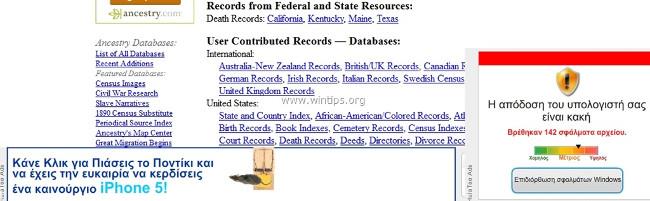
Технічно HulaToo не є різновидом вірусу, але його класифікують як потенційно небажану програму (PUP - Potentially Unwanted Program), яка може містити та встановлювати шкідливі програми на вашому комп’ютері, наприклад рекламні програми, панелі інструментів або віруси. Якщо ваш комп'ютер «заражений» рекламним програмним забезпеченням, то на екрані комп'ютера будуть постійно з'являтися рекламні спливаючі вікна, банери і рекламні посилання або в деяких випадках веб-браузери сповільнюються через шкідливі програми, що працюють у фоновому режимі.
Рекламна програма HulaToo встановлена в системі без відома користувача. Причина в тому, що ці програми упаковані в інше безкоштовне програмне забезпечення, і коли користувачі завантажують це програмне забезпечення для встановлення. Після встановлення я випадково встановив рекламні програми HulaToo.
З цієї причини, встановлюючи будь-яку програму на свій комп'ютер, ви повинні:
Частина 2: Повністю видаліть HulaToo
Крок 1. Видаліть HulaToo на комп’ютері Windows
Перший крок, який вам потрібно зробити, це знайти та видалити програму HulaToo, встановлену на вашому комп’ютері.
1. Увійдіть до меню видалення.
- У Windows 7 і Windows Vista:
Якщо ви використовуєте Windows XP, Windows Vista та Windows 7, натисніть кнопку «Пуск» , а потім виберіть «Панель керування» .
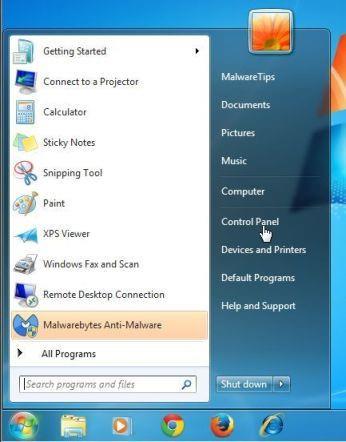
- У Windows 10 і Windows 8:
Щоб видалити програму на комп’ютері з Windows 10 або Windows 8, спочатку клацніть правою кнопкою миші кнопку «Пуск» і виберіть « Панель керування» .
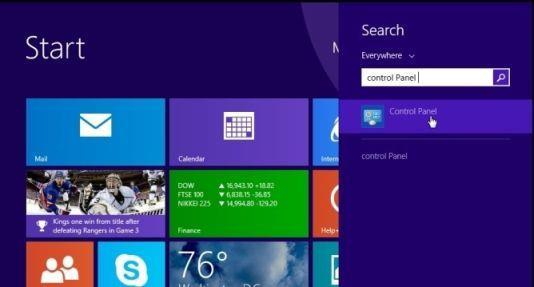
2. У вікні Панелі керування натисніть опцію « Видалити програму » , розташовану в розділі «Програми» .
Якщо ви використовуєте класичний вигляд на панелі керування, двічі клацніть піктограму «Програми та засоби».
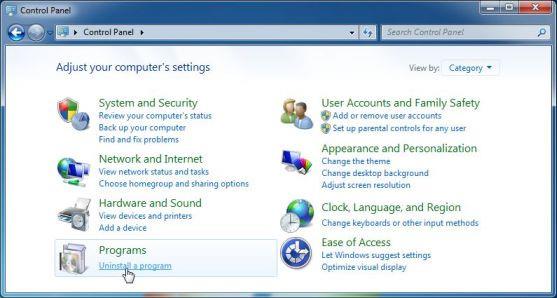
3. У вікні «Програми та функції» або «Видалити програму» прокрутіть униз до списку нещодавно встановлених програм, а потім знайдіть і видаліть програму HulaToo.
- Також знаходити та видаляти програми невідомого походження.
- Щоб переглянути нещодавно встановлені програми, клацніть «Встановлено», щоб відсортувати програми за датою. Потім прокрутіть сп��сок вниз і видаліть непотрібні програми.
- Якщо у вас виникли проблеми з видаленням зазначених вище шкідливих програм, ви можете скористатися Revo Uninstaller, щоб повністю видалити небажані програми з вашого комп’ютера.
Крок 2. Видаліть рекламне ПЗ HulaToo у браузерах Internet Explorer, Firefox і Chrome за допомогою AdwCleaner
AdwCleaner — це безкоштовна утиліта, яка сканує вашу систему та веб-браузери, щоб знайти та видалити рекламні програми, шкідливі файли HulaToo та небажані встановлені розширення у вашому браузері без вашого відома.
1. Завантажте AdwCleaner на свій пристрій і встановіть.
Завантажте AdwCleaner на свій пристрій і встановіть його тут.
2. Перш ніж інсталювати AdwCleaner, закрийте всі веб-браузери на комп’ютері, а потім двічі клацніть піктограму AdwCleaner.
Якщо Windows запитає, чи хочете ви інсталювати AdwCleaner, натисніть «Так» , щоб дозволити програмі запуститися.
3. Коли програма відкриється, натисніть кнопку Сканувати , як показано нижче:
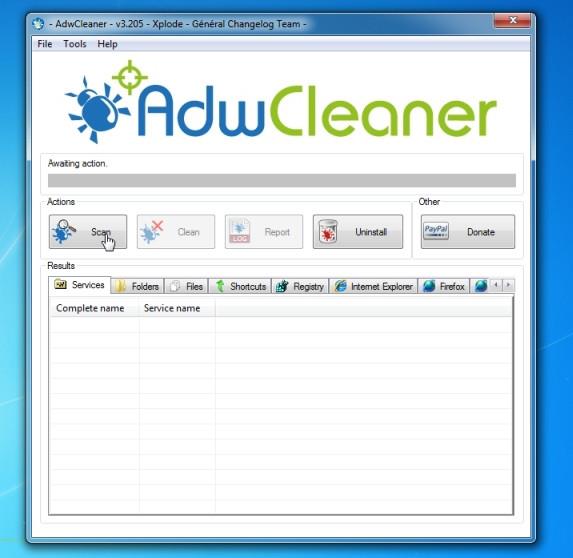
AdwCleaner почне процес сканування, щоб знайти та видалити рекламні програми (рекламне ПЗ), а також інші шкідливі програми.
4. Щоб видалити шкідливі файли Babylon Toolbar , виявлені AdwCleaner, натисніть кнопку «Очистити» .
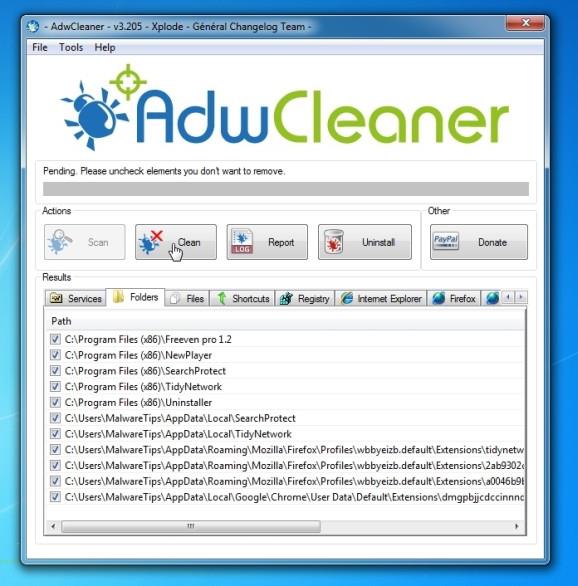
5. AdwCleaner повідомить вас про необхідність збереження будь-яких файлів або документів, які ви відкриваєте, оскільки програмі потрібно перезавантажити комп’ютер, щоб завершити процес очищення від шкідливих файлів. Ваше завдання — зберегти файли та документи, а потім натиснути OK .
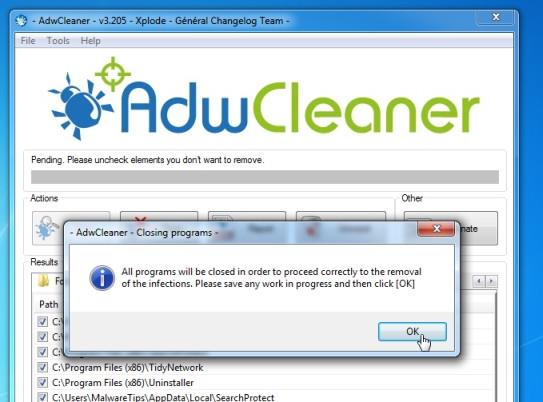
Крок 3. Очистіть вірус HulaToo за допомогою Malwarebytes Anti-Malware Free
Malwarebytes Anti-Malware Free — це інструмент сканування системи за запитом, який знаходить і видаляє всі «загрози», шкідливе програмне забезпечення (шкідливе програмне забезпечення) з вашого комп’ютера, включаючи хробаків, троянів, руткітів, рум’ян, програм для дозвону, шпигунських програм (шпигунського програмного забезпечення),. ...
І що найголовніше, Malwarebytes Anti-Malware працюватиме паралельно з іншими антивірусними програмами без конфліктних помилок.
1. Завантажте Malwarebytes Anti-Malware на свій комп’ютер і інсталюйте.
Завантажте Malwarebytes Anti-Malware на свій пристрій і встановіть його тут.
2. Після завантаження Malwarebytes Anti-Malware Free закрийте всі програми, а потім двічі клацніть піктограму з назвою mbam-setup , щоб розпочати процес встановлення Malwarebytes Anti-Malware Free.
У цей час на екрані з’являється діалогове вікно «Контроль облікових записів користувачів» із запитом, чи хочете ви запустити файл чи ні. Натисніть Так , щоб продовжити процес встановлення.
3. Дотримуйтеся вказівок на екрані, щоб установити майстер налаштування Malwarebytes Anti-Malware.
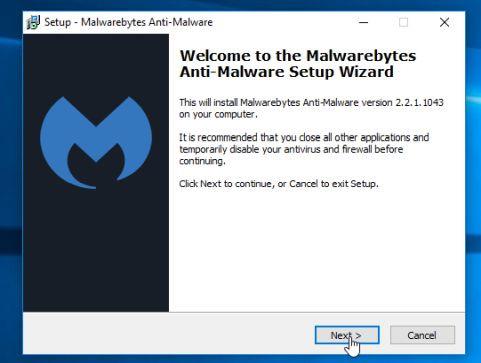
Натисніть «Далі» , щоб інсталювати Malwarebytes Anti-Malware, до останнього вікна натисніть «Готово» , щоб завершити.
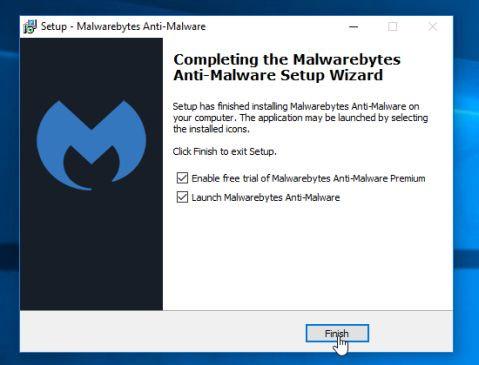
4. Після завершення встановлення Malwarebytes Anti-Malware автоматично відкриє та оновить антивірусні дані. Щоб почати процес сканування в системі, натисніть кнопку «Виправити» .
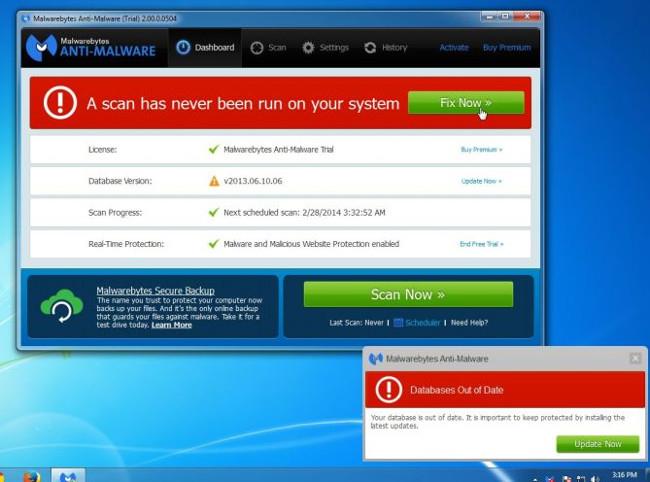
Крім того, ви можете клацнути вкладку «Сканування» , потім вибрати «Сканування загроз» і натиснути «Сканувати зараз» .
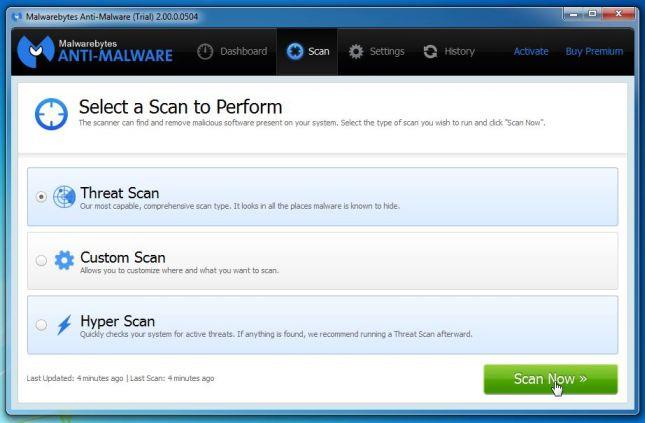
5. Malwarebytes Anti-Malware почне перевірку наявності останніх оновлень. Якщо є нові оновлення, натисніть кнопку Оновити зараз .
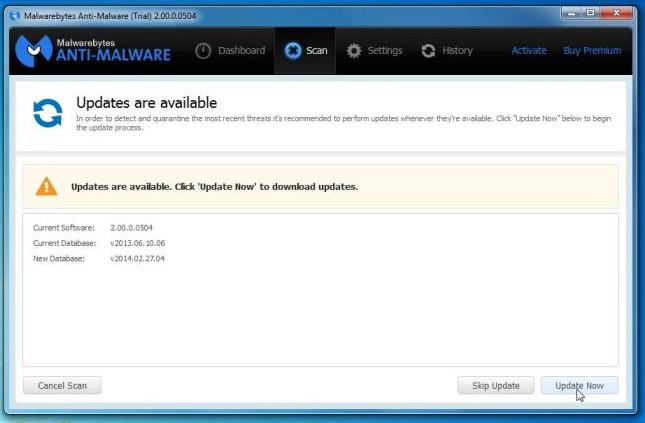
6. Malwarebytes Anti-Malware почне сканувати вашу систему, щоб знайти та видалити зловмисне програмне забезпечення та програми у вашій системі.
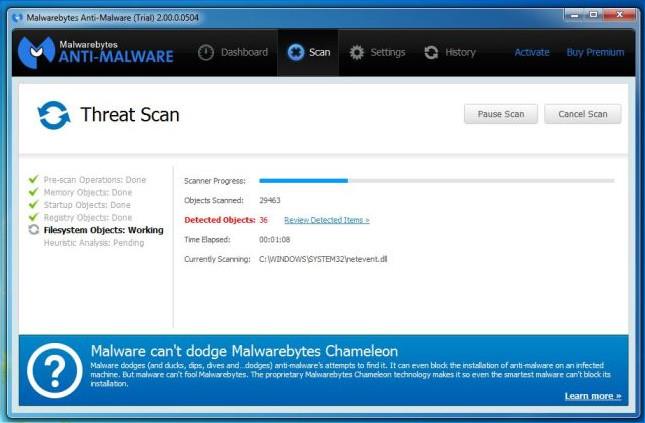
7. Після завершення процесу сканування на екрані з’явиться вікно з усіма шкідливими файлами та програмами, виявленими Malwarebytes Anti-Malware. Щоб видалити шкідливі програми, виявлені Malwarebytes Anti-Malware, натисніть кнопку «Помістити все на карантин», а потім натисніть кнопку « Застосувати зараз» .
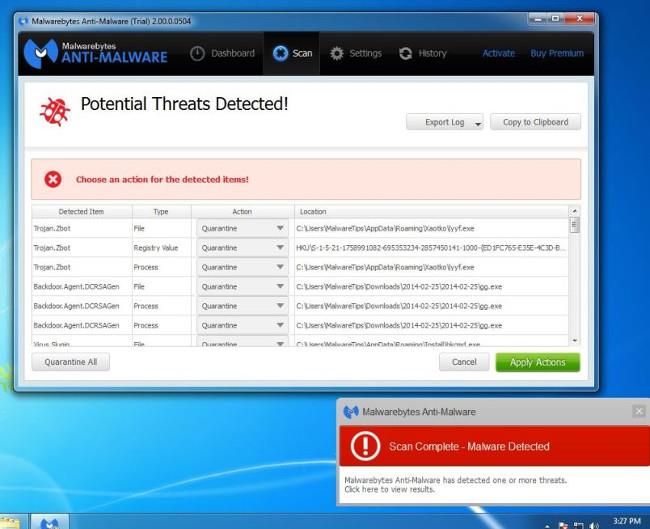
8. Malwarebytes Anti-Malware видаляє всі виявлені шкідливі файли, програми та ключі реєстру. Під час процесу видалення цих файлів Malwarebytes Anti-Malware може вимагати перезавантаження комп’ютера, щоб завершити процес.
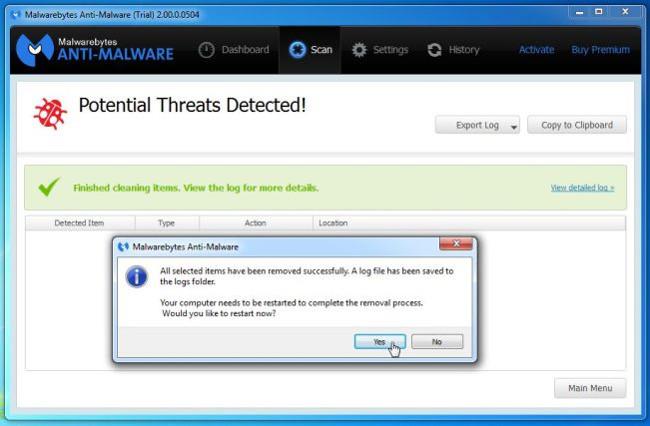
Якщо на екрані з’явиться повідомлення з проханням перезавантажити комп’ютер, просто перезавантажте комп’ютер і готово.
Крок 4: Перескануйте систему за допомогою HitmanPro
HitmanPro знаходить і видаляє шкідливі програми (malware), рекламні програми (adware), системні загрози і навіть віруси. Програма розроблена для роботи з антивірусними програмами та іншими засобами безпеки.
Програма сканує ваш комп’ютер на досить швидкій швидкості (менш ніж за 5 хвилин) і не сповільнює роботу комп’ютера, як інші антивірусні програми.
1. Завантажте HitmanPro на свій комп’ютер і встановіть.
Завантажте HitmanPro на свій пристрій і встановіть тут .
2. Двічі клацніть файл «HitmanPro.exe» (якщо використовується 32-бітна версія) або двічі клацніть файл «HitmanPro_x64.exe» (якщо використовується 64-бітна версія). Після запуску програми на екрані з’явиться вікно, як показано нижче:
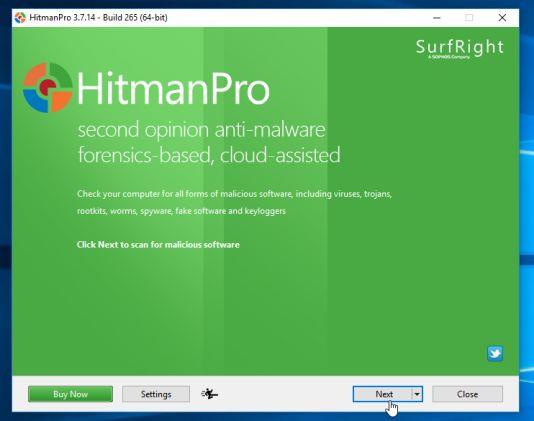
Натисніть «Далі» , щоб інсталювати HitmanPro на вашому комп’ютері.
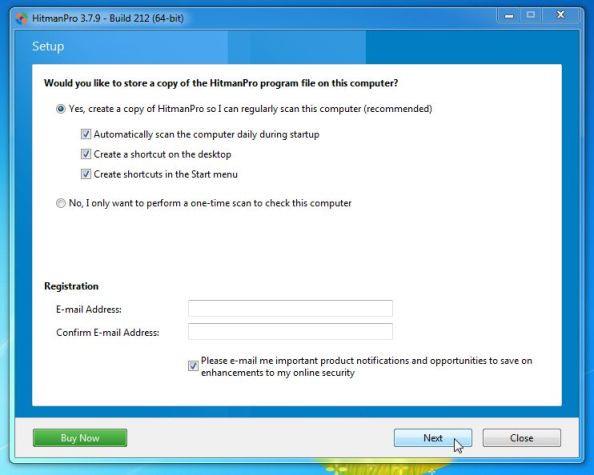
3. І HitmanPro розпочне процес сканування шкідливих файлів HulaToo з вашого комп’ютера.
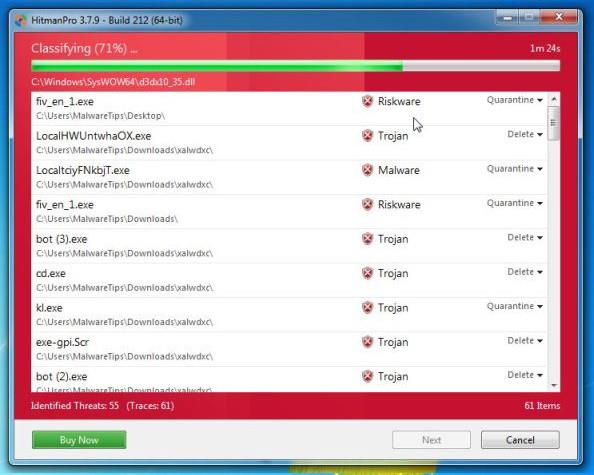
4. Після завершення процесу HitmanPro відобразить список шкідливих програм (зловмисних програм), які він виявив у вашій системі. Натисніть «Далі» , щоб видалити шкідливі програми, а також вірус HulaToo.
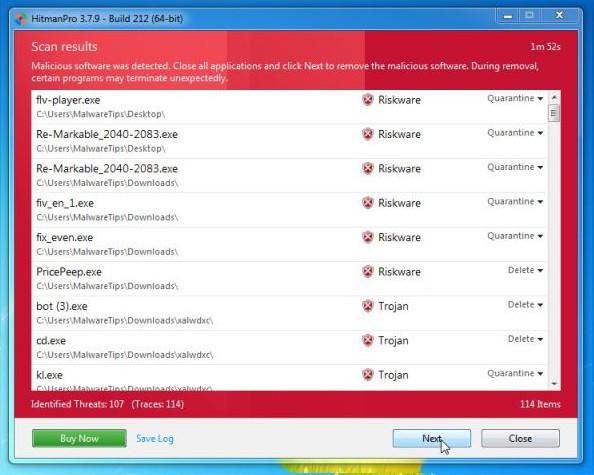
5. Натисніть кнопку «Активувати безкоштовну ліцензію» , щоб спробувати HitmanPro протягом 30 днів і видалити шкідливі файли з вашої системи.
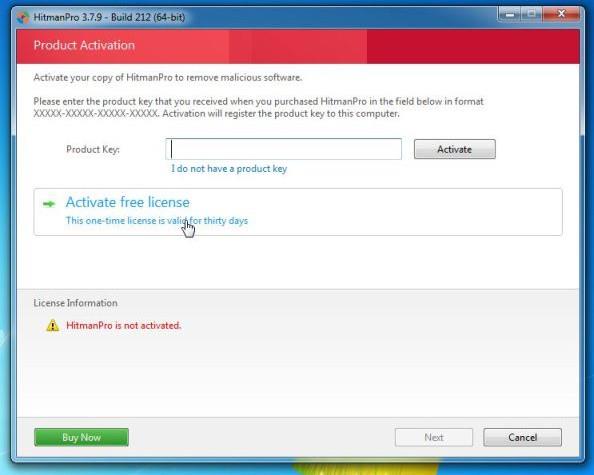
Крок 5. Скиньте налаштування браузерів Internet Explorer, Firefox і Chrome до початкових налаштувань за замовчуванням
Щоб повністю видалити HulaToo з Internet Explorer, Firefox, Google Chrome і Microsoft Edge, вам доведеться скинути початкові налаштування браузера за замовчуванням.
- Браузер Internet Explorer:
Ви можете скинути браузер Internet Explorer до початкового стану за замовчуванням. Щоб зробити це:
1. Відкрийте Internet Explorer на комп’ютері, клацніть піктограму шестерінки у верхньому правому куті екрана та виберіть «Властивості браузера».
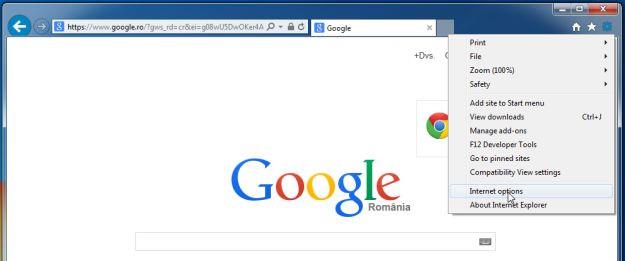
2. У діалоговому вікні «Властивості браузера» клацніть вкладку «Додатково» , а потім натисніть кнопку «Скинути» .
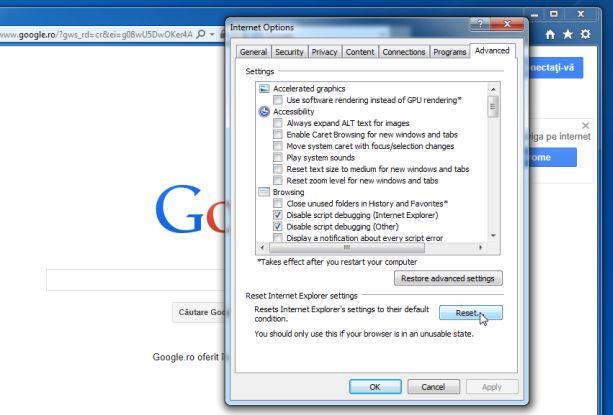
3. Далі у вікні «Скидання налаштувань Internet Explorer» установіть прапорець «Видалити особисті налаштування», а потім натисніть кнопку «Скинути».
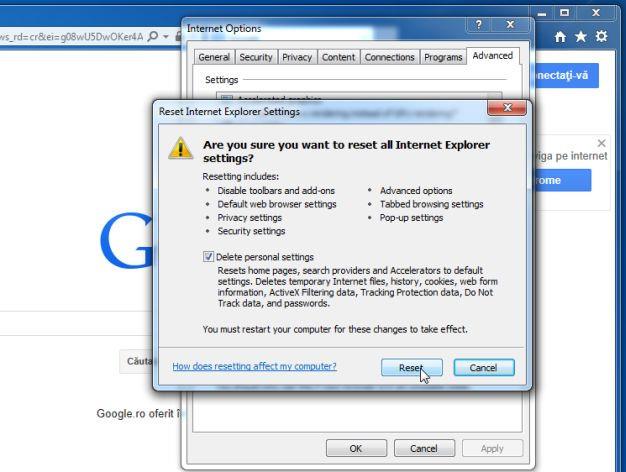
4. Після завершення процесу натисніть кнопку Закрити в діалоговому вікні підтвердження.
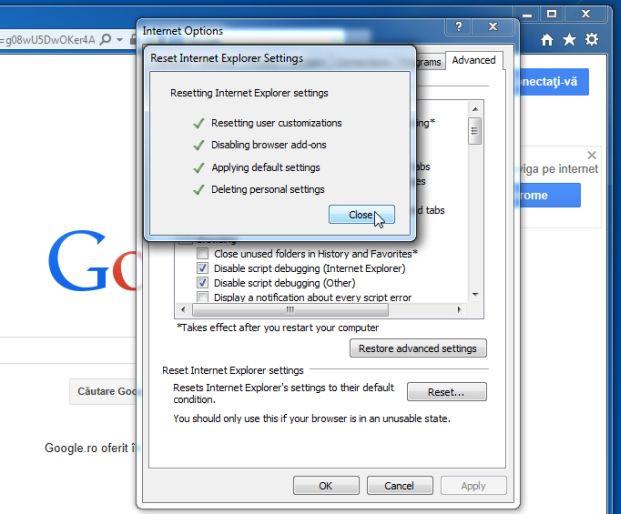
Браузер Firefox:
Процес скидання браузера Firefox не призведе до втрати важливої інформації, яку ви зберегли у веб-переглядачі, наприклад паролів, закладок, інформації автозаповнення, історії веб-перегляду та відкритих вкладок.
Щоб повернути браузер Firefox до початкового стану за замовчуванням, виконайте наведені нижче дії.
1. Відкрийте браузер Firefox на комп’ютері, потім клацніть піктограму з трьома штрихами у верхньому правому куті екрана та натисніть кнопку « Довідка» .
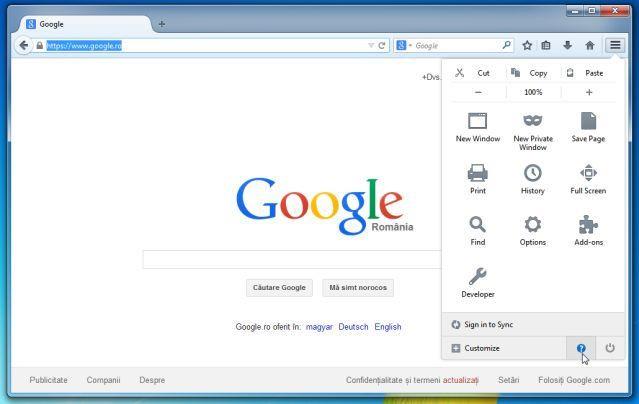
2. У меню «Довідка» виберіть «Інформація про усунення несправностей» .
Якщо ви не можете отримати доступ до меню «Довідка», введіть about:support в адресний рядок і натисніть Enter, щоб відкрити сторінку інформації про усунення несправностей.
3. Натисніть кнопку «Оновити Firefox» у верхньому правому куті сторінки інформації про усунення несправностей.
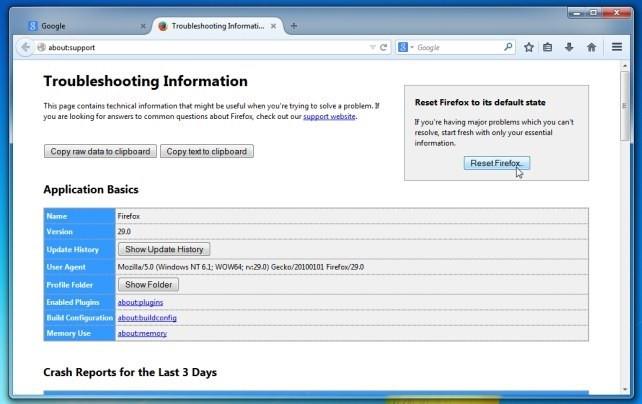
4. Щоб продовжити, натисніть кнопку «Оновити Firefox» у вікні підтвердження.
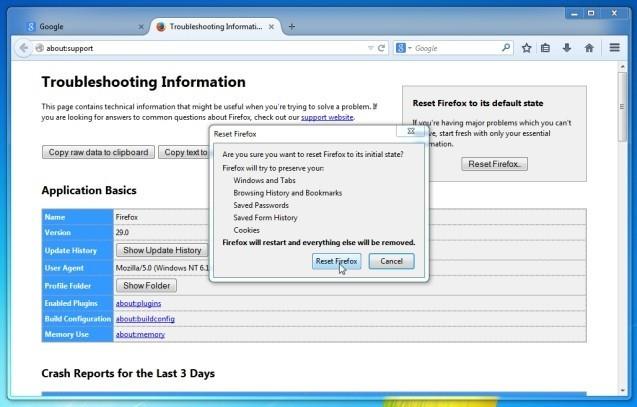
5. Firefox закриється та повернеться до вихідного стану за замовчуванням. Після завершення з’являється вікно з перетвореною інформацією. Натисніть Готово, і все готово.
- Браузер Chrome:
Google Chrome інтегрує опцію скидання браузера до початкового стану за замовчуванням. Скидання налаштувань браузера призведе до скидання небажаних змін, спричинених встановленням інших програм у системі. Однак збережені вами паролі та закладки буде стерто.
1. У браузері Chrome клацніть піктограму з трьома тире або трьома крапками в нижньому правому куті екрана, а потім натисніть « Розширення» .
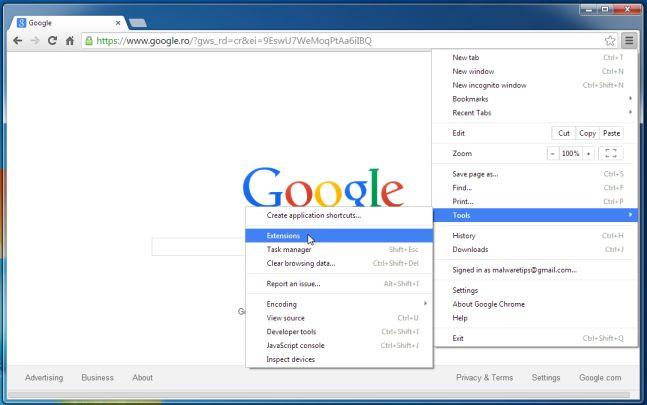
2. У вікні розширень знайдіть і видаліть розширення Hula Too і невідомі розширення, клацнувши піктограму кошика.
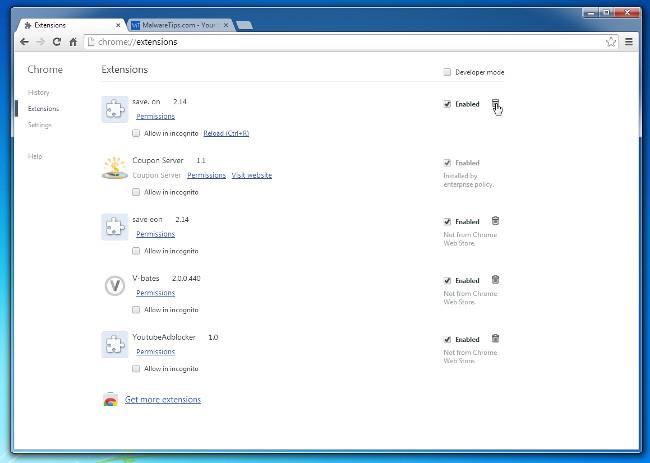
Зверніться до інших статей нижче:
Удачі!
Сервер Syslog є важливою частиною арсеналу ІТ-адміністратора, особливо коли мова йде про централізоване керування журналами подій.
Помилка 524: Виник тайм-аут – це специфічний для Cloudflare код статусу HTTP, який вказує на те, що з’єднання із сервером закрито через тайм-аут.
Код помилки 0x80070570 є поширеним повідомленням про помилку на комп’ютерах, ноутбуках і планшетах під керуванням операційної системи Windows 10. Однак він також з’являється на комп’ютерах під керуванням Windows 8.1, Windows 8, Windows 7 або раніших версій.
Помилка «синій екран смерті» BSOD PAGE_FAULT_IN_NONPAGED_AREA або STOP 0x00000050 — це помилка, яка часто виникає після встановлення драйвера апаратного пристрою або після встановлення чи оновлення нового програмного забезпечення. У деяких випадках причиною помилки є пошкоджений розділ NTFS.
Внутрішня помилка відеопланувальника також є смертельною помилкою синього екрана, ця помилка часто виникає в Windows 10 і Windows 8.1. Ця стаття покаже вам кілька способів виправлення цієї помилки.
Щоб пришвидшити завантаження Windows 10 і скоротити час завантаження, нижче наведено кроки, які потрібно виконати, щоб видалити Epic із автозавантаження Windows і запобігти запуску Epic Launcher з Windows 10.
Не слід зберігати файли на робочому столі. Існують кращі способи зберігання комп’ютерних файлів і підтримки порядку на робочому столі. Наступна стаття покаже вам ефективніші місця для збереження файлів у Windows 10.
Якою б не була причина, інколи вам доведеться налаштувати яскравість екрана відповідно до різних умов освітлення та цілей. Якщо вам потрібно спостерігати за деталями зображення або дивитися фільм, вам потрібно збільшити яскравість. І навпаки, ви також можете зменшити яскравість, щоб захистити батарею ноутбука.
Ваш комп’ютер випадково прокидається та з’являється вікно з написом «Перевірка оновлень»? Зазвичай це пов'язано з програмою MoUSOCoreWorker.exe - завданням Microsoft, яке допомагає координувати установку оновлень Windows.
У цій статті пояснюється, як використовувати вікно терміналу PuTTY у Windows, як налаштувати PuTTY, як створити та зберегти конфігурації та які параметри конфігурації змінити.








